
Pada artikel kali ini, saya akan sharing tentang cara membuka file SolidWorks dari versi yang berbeda. Entah dari versi yang lebih baru, atau lebih lama.
Perbedaan versi SolidWorks sering menjadi masalah ketika kita harus berbagi file dengan orang lain yang menggunakan versi SolidWorks berbeda dengan yang kita gunakan.
Karena file yang kita kirim tidak bisa dibuka oleh mereka. Atau juga sebaliknya, file yang mereka kirim tidak bisa kita buka.
Contoh kasusnya seperti ini,
Misalnya kita seorang mahasiswa, sedang mengerjakan projek membuat desain mesin secara kelompok.
Setiap anggota bertugas membuat 3D Model untuk part yang berbeda-beda, selanjutnya part-part tersebut akan dikumpulkan dan diassembly menjadi satu kesatuan.
Tetapi karena anggota kelompok menggunakan versi SolidWorks yang berbeda-beda, akhirnya projek tersebut mengalami kendala.
Solusinya bagaimana ?
Langsung saja kita masuk ke pembahasan.
A. Cara Berkirim File SolidWorks Beda Versi
Sepengetahuan saya, kita bisa berkirim file SolidWorks dengan orang lain jika versi SolidWorks yang kita gunakan sama atau setidaknya hanya memiliki selisih satu tahun.
Jadi, jika kita membuka file SolidWorks dari versi yang sama, semuanya akan berjalan normal.
Sedangkan jika kita membuka file SolidWorks dari versi yang lebih baru atau lebih lama (selisih satu tahun) akan mengalami banyak keterbatasan fungsi. CMIIW
Dan jika file / gambar dibuat di versi lebih lama atau versi lebih baru dengan selisih 2 tahun atau lebih, maka tidak bisa kita buka sama sekali.
Solusinya bagaimana ?
Jika kita mengerjakan projek dengan pengguna SolidWorks yang berbeda versi, solusinya adalah berbagi file menggunakan format umum, seperti Parasolid, IGES, STEP dan lain sebagainya.
Cara tersebut memiliki beberapa kekurangan, tetapi setidaknya projek masih bisa berjalan.
Beberapa kekurangan dari file yang kita terima menggunakan format umum adalah sebagai berikut:
- Design Tree kosong, tidak ada history fitur yang digunakan.
- File dengan format Parasolid, STEP dan lain sebagainya tidak bisa langsung kita assembly, harus kita simpan ke format SLDPRT dari SolidWorks yang kita gunakan terlebih dahulu.
- Jika assembly di save as ke format umum, mates tidak akan berfungsi (tidak terbaca), akibatnya file assembly tidak bisa kita gerakkan.
Tapi, dengan berbagai keterbatasan yang ada, file yang kita terima dengan format umum tetap bisa kita edit. Jadi cara ini cukup efektif dan bisa menjadi solusi.
B. Cara Menyimpan File SolidWorks ke Format Umum / Netral
Format umum / netral adalah format desain atau gambar yang bisa kita buka di semua aplikasi CAD, sepeti format Parasolid, IGES, STEP dan lain sebagainya.
Cara menyimpan file SolidWorks ke format umum adalah sebagai berikut:
- Klik menu “Save As“.

- Tulis Nama File pada kotak isian “File name”
- Klik dan pilih Format File pada kotak “Save as type”.

- Terahir, klik tombol Save di ujung bawah kotak dialog
Jika kalian ingin penjelasan lebih detail, simak lampiran video di bawah ini:
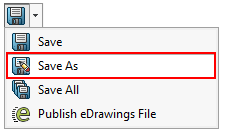

Tinggalkan Balasan